|
在选择开发便携式物联网设备时要考虑的三个主要参数是低功耗、无线连接性和安全性。基于这三个方面,Microchip新推出了一款名为PIC IoT WG的开发板。该开发板带有一个16位PIC微控制器、ATWINC Wi-Fi模块和其他许多有趣的东西。在本篇文章中,我们将了解有关该开发板的详细信息以及如何将其用于IoT设计。如果您对其他IoT开发板感兴趣,还可以查看Arduino最近推出的Arduino Nano 33 BLE Sense开发板。
PIC IoT WG开发板 让我们先介绍一下该开发板的名称。它全称为PIC IoT WG,其中WG代表WiFi和Google。Microchip和Google合作为我们带来了这款出色的开发板,可以帮助我们设计嵌入式IoT应用程序,这些应用程序可以轻松安全地与Google Cloud IoT Core Services进行通信。如下图所示,开发板上有很多组件,它有自己的微控制器、Wi-Fi模块、加密协处理器、几个传感器等等。
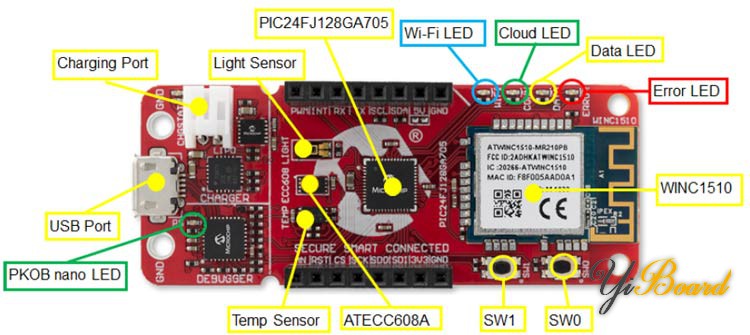
PIC IoT WG硬件概述 该板分为三个部分:充电电路部分、调试器部分和控制器部分。让我们看一下每个部分以及其中的重要组成。
WINC1510 Wi-Fi模块和PIC24F单片机 控制器部分具有两个最重要的组件,一个是PIC微控制器PIC24FJ128GA705,另一个是Wi-Fi模块WINC1510。PIC24F是一款功耗极低的16位微控制器,其时钟频率运行为32MHz,并集成12位ADC。 Wi-Fi模块采用的是ATWINC1510,也来自Microchip,它是经过低功耗认证的IoT网络控制器。如果您要设计电池供电的IoT Edge设备,那么这两种设备都是不错的选择。
用于安全数据通信的密码协处理器 在控制器的左侧,我们还有另一个有趣的IC,它是称为ATECC608的密码协处理器。现今,如此之多的敏感设备已连接到云,例如心率监测器、连续血糖监测设备、资产跟踪设备等等。因此,数据安全性成为一个主要问题,这就是选择加密协处理器IC ATECC608的原因。因此,在该处理器中,开发板将生成一个私钥和一个公钥。私钥将用于加密从该开发板发送的每条消息,而公钥将与可能的服务提供商(例如Google IoT cloud)共享。然后,当来自开发板的加密消息到达云平台后,云平台将使用公共密钥验证并解密此消息。
ATECC608 IC在这里用作创建和管理这些私钥和公钥的加密身份验证设备。该IC已预先配置,可在您的开发板和Google Cloud IoT之间进行身份验证。也就是说,当您收到开发板时,已经生成并锁定了开发板的私钥,并且在此IC中,公共密钥已通过Google Cloud IoT上托管的microchip帐户进行了注册,因此您不必成为网络或加密专家,以确保您的物联网设备安全。以后,在完成原型制作后,您也可以将开发板移至专用注册表中。
板载温度和光传感器 在密码协处理器IC的两侧,我们都有两个可用于测试的板载传感器。一个是TEMT6000X01光传感器,另一个是MCP9808温度传感器。光传感器是一个简单的电流感测传感器,已连接到我们PIC控制器的10位ADC,温度传感器可以测量-20 * C至100 * C之间的温度,典型精度为0.25 * C,使用I2C接口。
板载锂电池充电电路 PIC IoT WG开发板可以通过微型USB端口或4.2V锂电池供电,该电池可以连接到电池端子(白色)。如果您使用电池为电路板供电,那么该开发板还具有充电IC,可通过micro-USB端口为锂电池充电,充电电压为4.2V,充电电流为100mA。您还可以在电路板上找到两个LED,红色的LED灯指示电池正在充电,绿色的LED灯指示电池已充满电。
PKOB –编程器和调试器 开发板还具有自己的板上编程器、仿真器和调试器,称为PKOB。PKOB代表Pic-kit on Board,我们许多人早先会使用单独的pic-kit对控制器进行编程和调试,但是该开发板具有板载仿真器,还支持串行通讯,这对于调试非常方便,无需任何外部硬件。
引脚分布、LED和开关 在开发板上,我们有四个不同颜色的LED。第一个是蓝色的LED指示灯,当您的电路板连接到Wi-Fi网络时点亮;第二个是绿色的LED指示灯,如果您已连接到Google云服务,则该指示灯点亮;第三个是黄色的LED指示灯。每次将数据发送到云时,该指示灯都会闪烁,而第四个是红色的红色,该指示灯会亮起,表示开发板上有错误。我们还有两个开关SW1和SW2,可用于进入softAP模式。
该开发板的两侧都有8个插座,可以作为Mikrobus扩展,使您可以连接来自Mikro Elektronika的各种传感器和模块。 PIC控制器的其他通用引脚也可以通过该控制器底部的焊盘进行访问。
PIC IoT WG –软件支持

在软件部分,Microchip做出了很大努力,使得用户对该板进行编程和调试变得轻而易举。当您将该开发板连接到计算机时,它将被识别为闪存设备,您可以在其中修改Wi-Fi凭据或通过简单的拖放选项对其进行重新编程。而且,这是一个16位PIC控制器,可以使用带有XC16编译器的MPLABX IDE进行编程,并且还支持Microchip代码配置器(MCC)进行快速编程和调试。
同样,当您收到此板卡时,该板卡已经进行预编程和配置一个演示程序,在程序中,我们可以读取该光传感器和温度传感器的值,并在Google云平台上用图形表示。
PIC IoT WG开发板入门

首先,请使用Micro USB电缆连接到开发板,然后将另一端连接到计算机。这时电路板的LED会电路,并且在计算机上可以找到一个名为“curiosity”的新闪存驱动器。打开驱动器,您将在其中找到内容,如下所示。
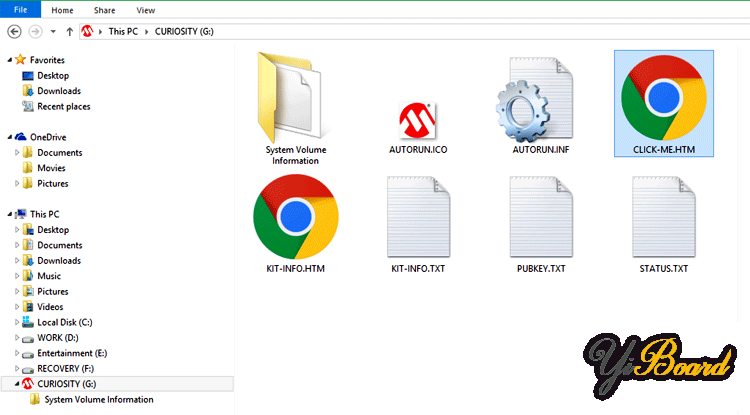
单击CLICK-ME.HTM文件,并打开网页。在网页上输入Wi-Fi凭据,然后单击Download Configuration。

该网页将下载一个名为WiFI.config的文件,只需将该文件拖到curiosity驱动器中,您会注意到板上的蓝色LED和绿色已点亮,表明开发板已连接到Wi-Fi和Google云。再次打开网页检查开发板的状态,然后向下滚动以检查开发板上显示的光传感器和温度传感器的值。
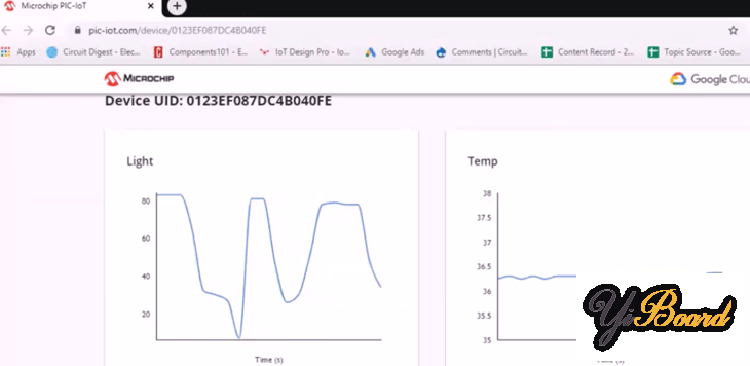
同样,您也可以将数据从Google云发送到设备。只需打开任何类似putty的串口软件,并将其连接到开发板的COM端口,然后在文本框中键入示例消息,然后单击发送到设备即可。
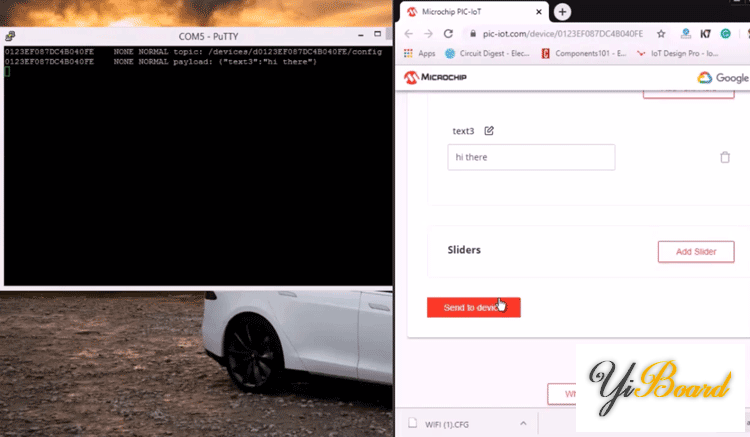
如图所见,putty终端会显示我们刚刚发送的消息。在试用了该演示程序之后,您可以向下滚动找到用于创建自己的传感器节点程序的选项,然后有一个名为“ gradient”的选项,您可以使用该选项将板子从演示环境转成私有环境。有关更多信息,Microchip的《 PIC IoT WG用户指南》将非常有用。
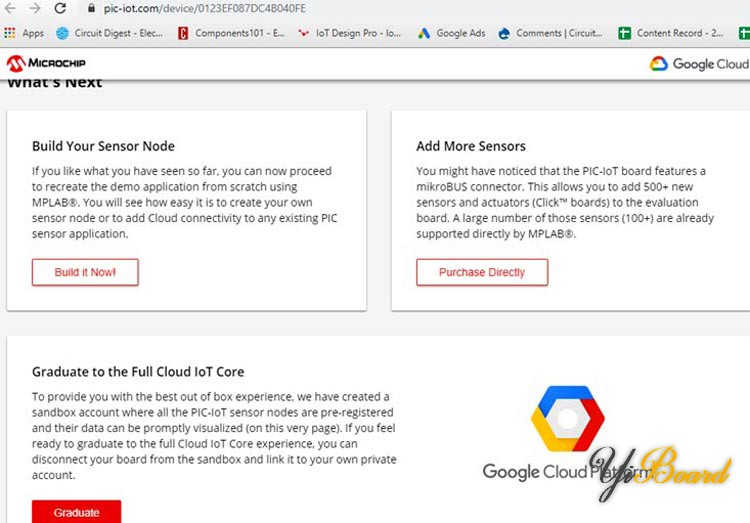
然后,您可以使用MPLABX IDE编写自己的代码,这也与前面提到的开发板支持MCC一样,可以快速轻松地进行编程。、我希望您喜欢了解该开发板,并且乐意以此为基础实现自己的想法。如果有任何问题,请随时在本下面进行回复。 |